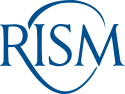2 – Using Muscat
2.1 – Basic functions
Die obere Menüleiste
Nachdem Sie sich in Muscat eingeloggt haben, können Sie über die verschiedenen Punkte in der oberen Menüleiste auf die verschiedenen Bereiche von Muscat zugreifen.
Administration Links zur MARC-Konfiguration, mit der Sie alle in Muscat verwendeten MARC-Felder anzeigen können (Quellen und Normdaten)
Sprache: damit können Sie die Sprache der Muscat-Oberfläche wechseln.
Das Dashboard zeigt die neuesten Informationen zur Muscat-Version, Ihre neuesten Muscat-Datensätze und Ihre Kommentare zu den Datensätzen an.
Die Kommentare-Seite zeigt alle Kommentare zu Muscat-Datensätzen an. Kommentare können bei jedem Datensatz in Muscat hinzugefügt werden. Sie können Kommentare nur über die vollständige Datensatzansicht hinzufügen. Benennen Sie andere Benutzer, indem Sie @ plus ihren Namen eingeben, und sie erhalten eine Benachrichtigung per E-Mail.
Unter Ordner können Sie alle von Muscat-Benutzern angelegte Ordner sehen. Die Datensätze in Muscat können in Ordnern abgelegt werden, die von den Benutzern gemeinsam genutzt oder zur Organisation von Such- und Bearbeitungsvorgängen verwendet werden können.
Die Seite Quellen ist die Hauptseite, über die Sie auf die Datensätze für Quellenbeschreibungen zugreifen können.
Die Seite Normdaten führt Sie zu allen Normdateien, kontrolliertem Vokabular und Indizes in Muscat.
Die Seite Richtlinien verweist auf die Webseite der RISM-Katalogisierungsrichtlinien, guidelines.rism.info.
Abschnitte und Aktionen im Bearbeitungsmodus
In diesem Abschnitt werden Aktionen beschrieben, die Sie beim Bearbeiten eines Quelldatensatzes durchführen können.
Die Navigationsleiste auf der rechten Seite ermöglicht es Ihnen, zu bestimmten Bereichen des Datensatzes zu springen und Ihre Arbeit zu speichern und anzuzeigen.
Die Felder eines Muscat-Datensatzes sind in Abschnitte gruppiert. Sie können direkt zu einem anderen Abschnitt des Datensatzes springen, indem Sie auf den Abschnittslink klicken.
Alle Blöcke anzeigen ermöglicht es Ihnen, alle Abschnitte des Datensatzes auf einer Seite anzuzeigen.
Vorschau anzeigen ermöglicht die Ansicht der Daten während des Erfassungsprozesses ohne Speicherung. In den Bearbeitungsmodus kehren Sie über Vorschau verbergen zurück.
Die Validierung prüft, ob der Datensatz Fehler enthält, die ein Speichern verhindern.
Speichern und weiter bearbeiten ermöglicht es Ihnen, Ihre Arbeit zu speichern und im Bearbeitungsmodus fortzufahren. Es empfiehlt sich häufiges Speichern, damit ein Datenverlust möglichst ausgeschlossen wird. Nach dem ersten Speichern eines Datensatzes wird die RISM ID Nummer automatisch zugewiesen.
Speichern und verlassen bringt Sie zurück zum vorherigen Bildschirm und speichert Ihre Arbeit.
Abbrechen bringt Sie zurück zum vorherigen Bildschirm, ohne zu speichern.
Die Änderungsgeschichte ermöglicht es Ihnen, frühere Versionen des Datensatzes anzuzeigen, wiederherzustellen und zu löschen. Klicken Sie erneut auf Alle Blöcke anzeigen, um in den Bearbeitungsmodus zurückzukehren und ungespeicherte Änderungen zu übernehmen.
Mit Neues Bild hinzufügen können Sie kleine Bilder (typischerweise Wasserzeichen, Handschriftenproben oder Einbände) hochladen, um sie Ihren Datensätzen hinzuzufügen. Alle Bilder finden Sie im Menü Normdaten unter Digitale Objekte.
Schaltflächen im Bearbeitungsmodus
Vergrößerungsglas: Klicken Sie hier, um die mit dem Feld verknüpfte Normdatei zu durchsuchen. Es öffnet sich ein separates Fenster. Wenn Sie gefunden haben, was Sie brauchen, klicken Sie auf Auswählen, um die Übertragung in Ihren Datensatz vorzunehmen.
Pfeil bewegen: Felder, die wiederholt werden können, haben einen Pfeil nach oben und unten, wenn Sie die Reihenfolge ändern möchten. Klicken Sie auf den Pfeil und ziehen Sie das Feld an seine neue Position.
Fragezeichen (?): Durch Klicken auf das ? erscheinen die für diese Kategorie geltenden Richtlinien in einem neuen Fenster.
Plus (+) und Minus (-) Zeichen: Felder, die wiederholt werden können, haben ein Pluszeichen (+). Klicken Sie auf das + um ein neues leeres Feld zu erstellen. Klicken Sie auf - um ein Feld zu löschen.
Papierkorb: Löschen Sie ein Feld durch Klicken auf den Papierkorb.
Pfeil ein-/ausblenden: Klicken Sie auf den Pfeil, um Felder ein- oder auszublenden.
Add a grouphinzu: Dieser Button befindet sich unter dem Abschnitt Materialbeschreibung. Mit Hilfe von Materialgruppen können Sie verschiedene Datumsangaben, Formate, Wasserzeichen, Namen, Institutionen usw. mit verschiedenen Arten von Quellen verknüpfen. Sie können z. B. autographes Material getrennt von anderem handschriftlichen Material beschreiben, oder Sie können Partituren und Stimmen in getrennten Gruppen beschreiben. Einige Felder, wie z. B. Nebeneintragung Personen (700), Nebeneintragung Körperschaft (710) und Bemerkung (500), sind auch an anderer Stelle im Quellen-Template verfügbar.
Weitere Funktionen im Bearbeitungsmodus
Autocomplete
Felder, die einen Schlüssel enthalten, sind mit Normdaten oder einem Index verknüpft. Beginnen Sie mit der Eingabe und nutzen Sie die automatische Vervollständigung als Hilfe.
Hinzufügen von neuen Namen, Titeln, Schlagwörtern usw.
Wenn Sie in den Normdaten nicht finden, was Sie brauchen, können Sie einen neuen Begriff hinzufügen. Geben Sie einfach den Namen oder den Begriff ein, den Sie benötigen. Sobald Sie auf ein anderes Feld klicken, erscheint ein orangefarbener Rahmen um das Feld und Sie sehen ein Kontrollkästchen mit dem Text “Confirm the insertion of a new value”. Klicken Sie zur Bestätigung auf dieses Feld. Nachdem Sie den Datensatz gespeichert haben, erscheint der neue Begriff in der Normdatei. Für Personennamen wird ein Feld mit der Bezeichnung Lebensdaten angezeigt. Füllen Sie dieses Feld möglichst aus, denn es hilft der Zentralredaktion, den neuen Normdatensatz zu vervollständigen. Siehe auch Allgemeine Richtlinien unter Personen.
Neue Sekundärliteratur muss direkt in die Sekundärliteratur-Datenbank eingetragen werden.
Pflichtfelder und Validierung
Wenn Sie einen neuen Datensatz beginnen, sind die wichtigsten Felder bereits geöffnet und können von Ihnen ausgefüllt werden. Gelb markierte Felder sind Pflichtfelder. Wenn Sie speichern, ohne eines dieser Felder auszufüllen, werden die Felder, die noch ausgefüllt werden müssen, rot umrandet, und die Abschnitte, in denen die Felder vorkommen, werden in der rechten Navigationsleiste rot dargestellt.
Aktionen im Anzeigemodus
In diesem Abschnitt werden Aktionen beschrieben, die Sie bei der Anzeige des vollständigen Datensatzes durchführen können.
Erstellen: Gehen Sie zur Vorlagenauswahlseite, von der aus Sie einen neuen Datensatz erstellen können.
Zurück zur Liste: Dies bringt Sie zurück zur Quellen-Seite.
Bearbeiten: Wenn Sie die Berechtigung haben, den Datensatz zu bearbeiten, wird eine Schaltfläche zum Bearbeiten angezeigt.
Kopieren: Jeder Datensatz kann durch Anklicken der Schaltfläche Kopieren dupliziert werden.
Datensätze zusammenführen
Doppelte Normdateneinträge können von der Zentralredaktion zusammengeführt werden. Während des Zusammenführungsprozesses werden alle Quellen, die mit dem veralteten Normdatensatz verknüpft sind, automatisch in den Zieldatensatz übertragen.
-
Wählen Sie zwei Datensätze aus, die Sie zusammenführen möchten. Einer davon wird als Ziel beibehalten. Der andere ist veraltet und wird gelöscht.
-
Im Bearbeitungsmodus des veralteten Datensatzes setzen Sie den Datensatzstatus unten auf “Unpublished” und speichern.
-
Führen Sie in der Normdatei eine Suche durch, so dass die beiden Datensätze auf derselben Ergebnisseite erscheinen.
-
Wählen Sie die beiden Datensätze aus, die Sie zusammenführen möchten, indem Sie auf das Kontrollkästchen links neben dem Datensatz klicken.
-
Klicken Sie rechts unter Aktionen auf “Umhängen”.
-
Es erscheint eine Popup-Nachricht, in der es heißt: “Soll [der veraltete Datensatz] wirklich in [den Zieleintrag] zusammengeführt werden?” Dies ist die Aktion, die Links im unveröffentlichten Datensatz aufnimmt und an das Ziel sendet. Klicken Sie OK.
-
Nun erscheint eine Meldung, in der es heißt: “Erfolgreich [Name der Normdatei] [veralteter Eintrag] in [Zieleintrag] zusammengeführt!”
-
Sie können sich vergewissern, dass dies funktioniert hat, indem Sie sich den unveröffentlichten und nicht mehr aktuellen Datensatz anzeigen lassen, dem 0 Quellen zugeordnet sind. Der Zieldatensatz enthält seine vorherigen Datensätze sowie die neuen Datensätze, die ihm durch die Zusammenführung hinzugefügt wurden. (Es kann einen Moment dauern, bis Muscat den Index neu erstellt hat und dies auf der Suchseite angezeigt wird, aber die vollständigen Datensatzansichten sind korrekt). Jetzt können Sie den unveröffentlichten, veralteten Datensatz löschen.
Hinweis:
- In der Änderungsgeschichte für die verknüpften Quellen wird die Änderung wie folgt angezeigt: “[Authority file] change id from 51000870 to 40009964”
- Es können jeweils nur zwei Datensätze zusammengeführt werden.
- Es können nur Normdatensätze zusammengeführt werden, keine Quellen.
- Zum Schutz vor versehentlichem Löschen können Normdatensätze, die mit anderen Normdatensätzen verknüpft sind, nicht gelöscht werden. Vergewissern Sie sich vor dem Umhängen, dass der Zieldatensatz alle Informationen enthält, die Sie aus dem veralteten Datensatz benötigen. Löschen Sie alle Verweise auf andere Normdateneinträge.
2.2 – Searching
Suchen
Die Suche in Muscat ist über die Filter auf der Hauptseite der Quellen möglich. Für eine umfangreichere Suche, einschließlich einer Musikincipit-Suche, verwenden Sie die öffentlichen Kataloge, den RISM Catalog und RISM Online.
Muscat-Filter
Der Muscat-Filter bietet eine einfache, aber leistungsstarke Suche.
Sie können in jedem Feld eingeben:
- Einzelne Worte
- Mehrere Wörter:
entweder ohne Anführungszeichen: lass noch
oder mit Anführungszeichen: “lass noch” - Trunkierung mit ? oder *
?: Das Fragezeichen ersetzt exakt einen Buchstaben. B?cher findet Bucher und Bacher.
*: Das Sternchen kann verwendet werden, um eine beliebige Anzahl von Buchstaben zu kürzen oder zu ersetzen. B*cher findet Bucher und Bacher, aber auch Boucher und Bötticher. - UND, ODER, NICHT, ( ): Nutzen Sie die Vorteile der booleschen Suche. Verwenden Sie Klammern zur Gruppierung Ihrer Suche. Beispiele:
- Komponist enthält: (Bach UND Johann) NICHT Sebastian
Um Johann Michael Bach und Johann Christian Bach zu finden, aber nicht Johann Sebastian Bach - Sigel enthält: D-B UND (I-* OR F-P*)
Um alle Drucke in der Bibliothek D-B zu finden, von denen es auch Exemplare in Italien oder Paris gibt
- Komponist enthält: (Bach UND Johann) NICHT Sebastian
Für alle Abschnitte ist Folgendes zu beachten:
-
Datum
- Suche nach Datum: Geben Sie die Daten im Format JJJ-MM-TT ein. Standardmäßig ist der Tag auf Mitternacht gesetzt.
- Ein einzelnes Datum („von“): Wenn Sie nur das linke Feld („von“) ausfüllen, erhalten Sie alle Datensätze, die seit diesem Datum geändert wurden oder seit diesem Datum erstellt wurden (einschließlich der Datensätze, die im Laufe des Tages an diesem Datum erstellt wurden)
. Beispiel: Letzte Änderung
2012-02-07 - [leer]
werden alle Datensätze angezeigt, die seit dem 7. Februar 2012 bearbeitet wurden. - Ein einzheolnes Datum (“bis”): Wenn Sie nur das rechte Feld (“bis”) ausfüllen, erhalten Sie alle Datensätze, die bis zu diesem Datum um Mitternacht geändert oder erstellt wurden.
Beispiel: Letzte Änderung
[leer] - 2012-02-07
wird alle Datensätze abrufen, die seit Beginn des Zeitraums bis zum 7. Februar 2012 um Mitternacht bearbeitet wurden (d. h. Datensätze, die während des Arbeitstages am 7. Februar erstellt wurden, werden nicht berücksichtigt). - Datumsbereich: Da der Tag auf Mitternacht festgelegt ist, müssen Sie beispielsweise für die Suche nach allen Datensätzen, die am 7. Februar 2012 erstellt wurden, das Startdatum 2012-02-07 (verstanden als Mitternacht des 7. Februar) und das Enddatum 2012-02-08 (verstanden als Mitternacht des 8. Februar) eingeben. Dazu gehören alle Quellen, die im Laufe des Tages erstellt wurden. Eine Suche vom 2012-02-07 bis 2012-02-07 wird zu keinem Ergebnis führen!
Bei der Suche nach Quellen sind folgende Punkte zu beachten:
- Sigel: Suche nach Buchstaben in einem Sigel. In diesem Feld wird zwischen Groß- und Kleinschreibung unterschieden. Zum Beispiel:
D-* = alle Quellen in Deutschland
D-B* = alle Quellen in deutschen Städten, die mit B
beginnen ** D-B** = alle Quellen aus der Staatsbibliothek zu Berlin
Personennamen
Bei der Suche nach Personen sind folgende Punkte zu beachten:
- Name: Durchsucht die Felder Ansetzungsform (100 $a) und Namensvarianten (400 $a).
- Lebensdaten: Durchsucht die Felder Geburts- und Todesdaten (100 $d), bedeutet Jahre und die folgenden Abkürzungen: sc a p c * + /
- Orte: Durchsucht das Feld Ort (551). Dazu gehören Geburts-, Sterbe-, Herkunfts- oder Wirkungsorte.